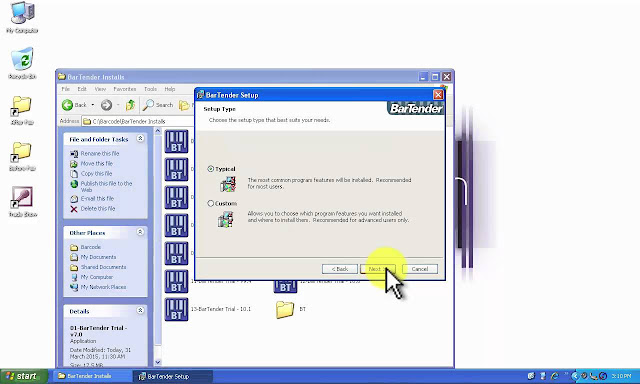 |
| Cách Cài đặt phần mềm bartender 10.1 Full - Mới nhất |
Chú ý nhớ kiểm tra và tải đúng link win đang chạy nhé :
- Link bartender 10.1 dành cho win 32 Bit :
https://drive.google.com/file/d/1Ufket9-h1EnTORTIBvDyVkg7zbDmDx5C/view?usp=sharing
- Link bartender 10.1 dành cho win 64 Bit :
https://drive.google.com/file/d/1reg0bBHTeEWkl2TIEm8yIaUNXzHmYsV8/view?usp=sharing
Sau khi tải về các bạn xả nén chúng ra. Mở folder các bạn vừa giải nén lên và chạy file như hình
Bạn tiến hành chạy File : Setup_x86.exe
Bước tiếp theo các bạn ấn NEXT
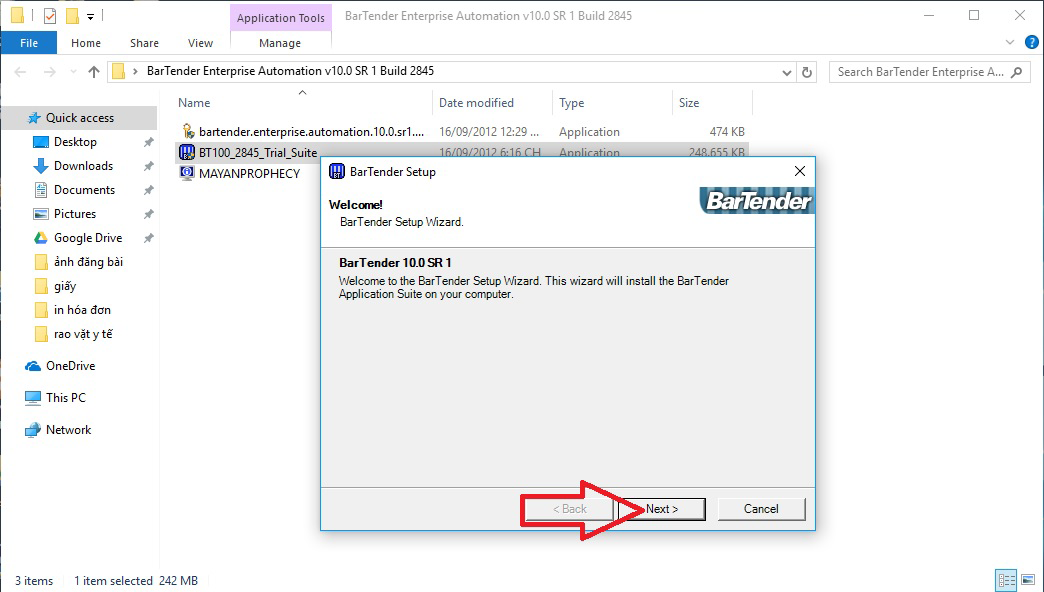
Phần mềm sẽ tự động giải nén
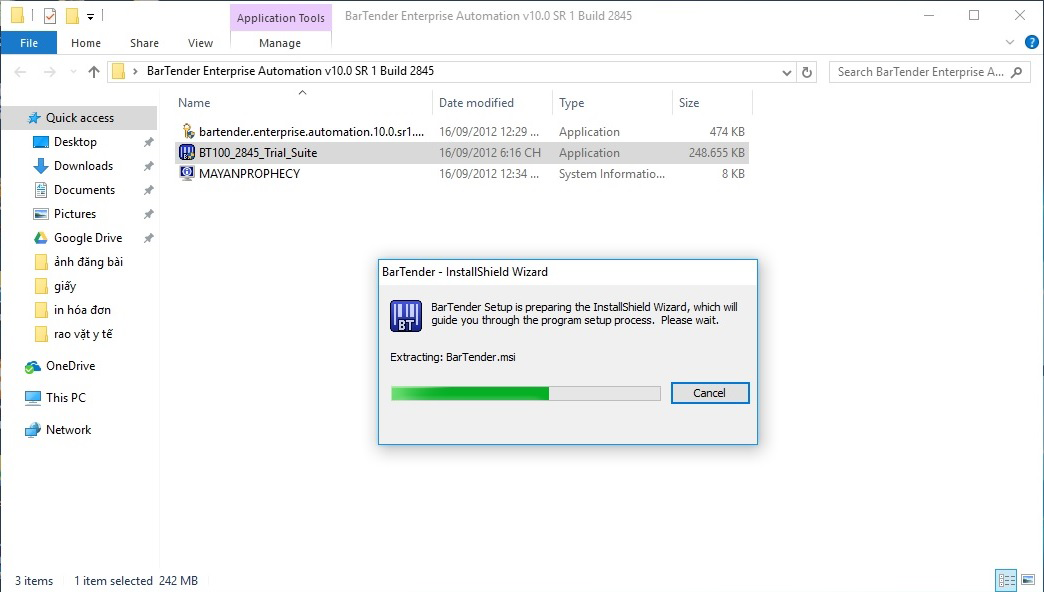
Ở bước này các bạn tích chọn vào dòng I accept….=> NEXT
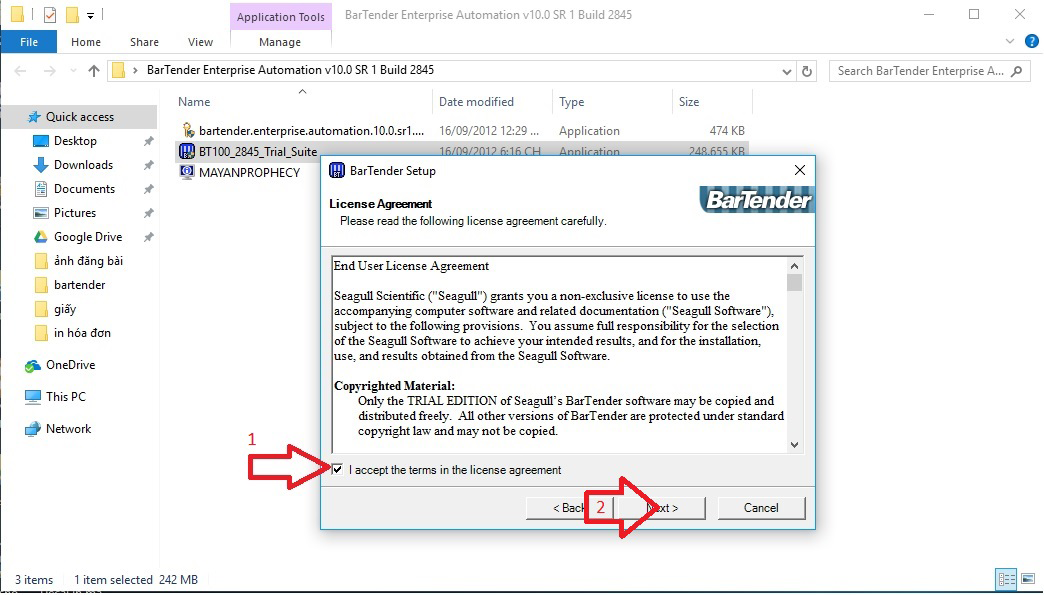
Tiếp theo các bạn chọn Basic và NEXT
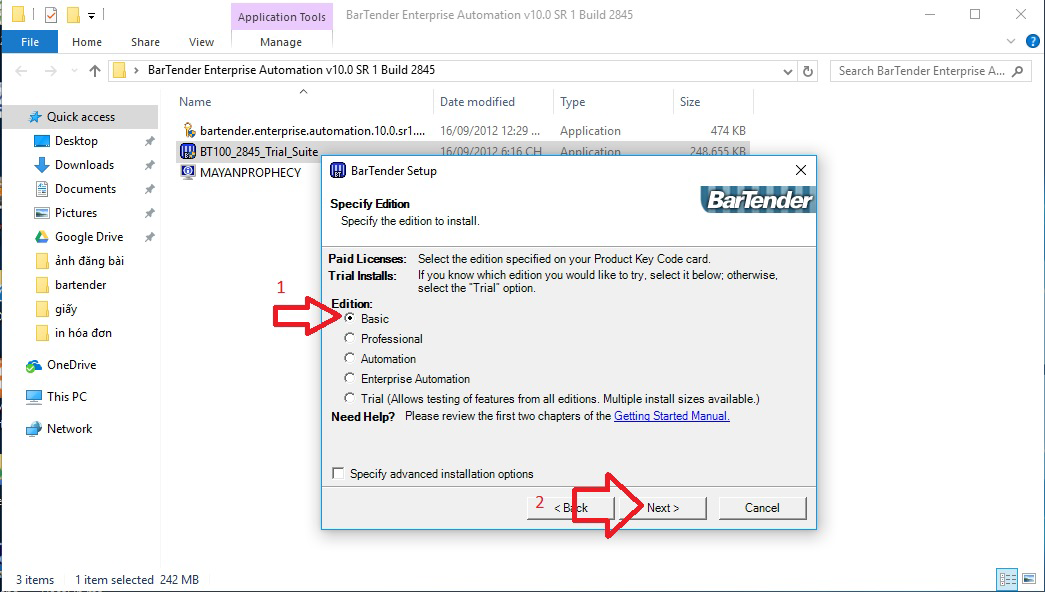
Các bạn chọn INSTALL
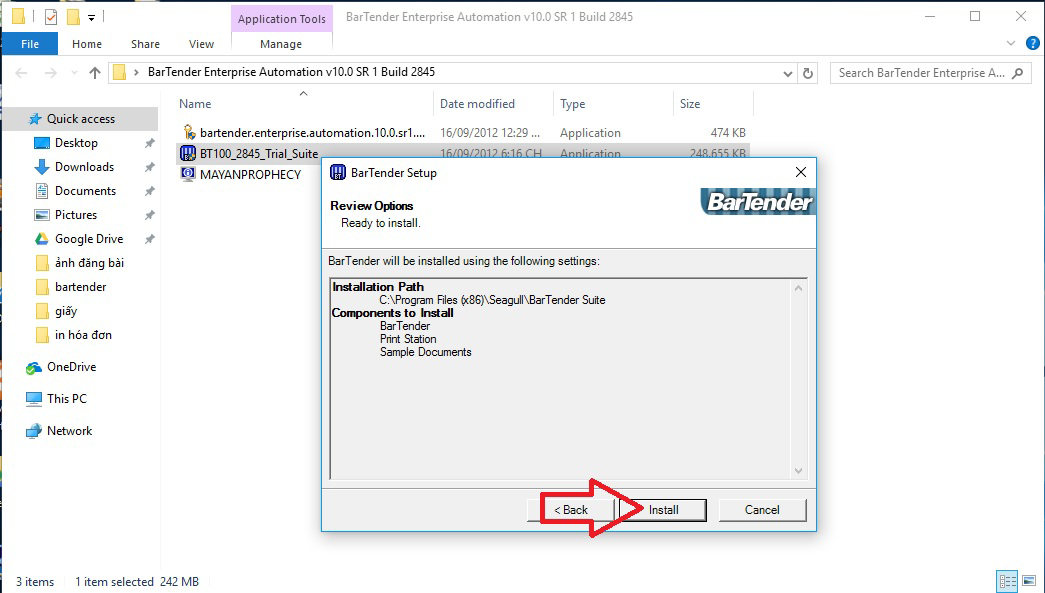
Phần mềm sẽ tự động cài đặt lên máy tính của bạn
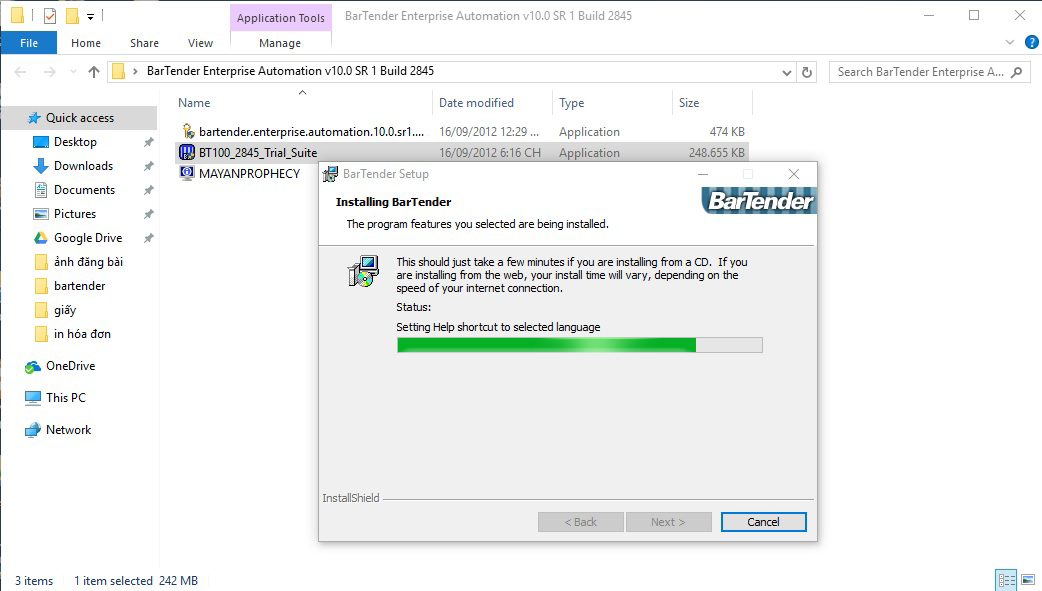
Khi cài đặt xong bản thông báo sẽ xuất hiện các bạn tiếp tục NEXT
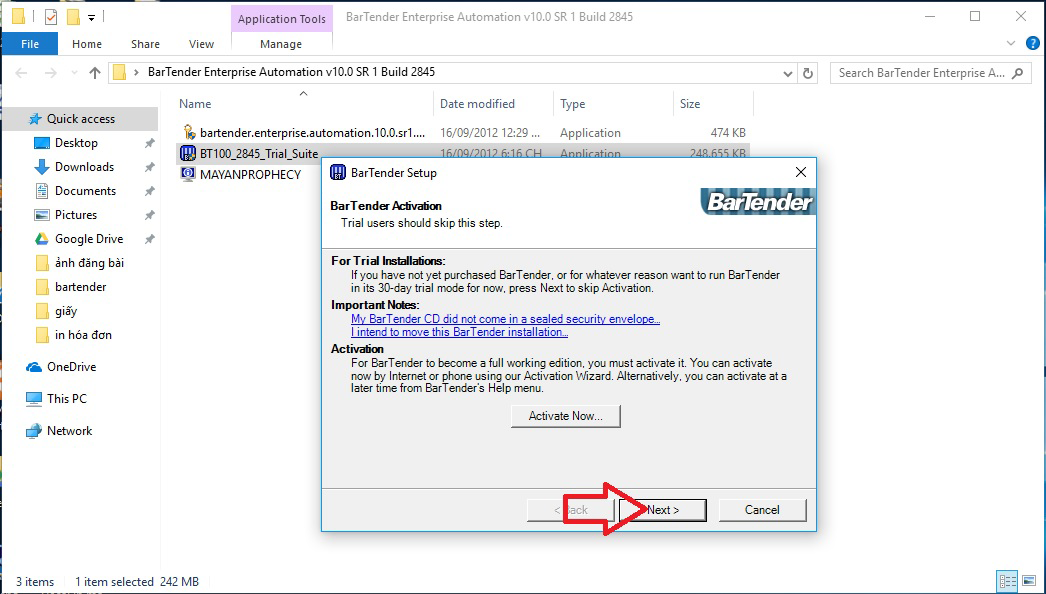
NEXT tiếp lần nữa
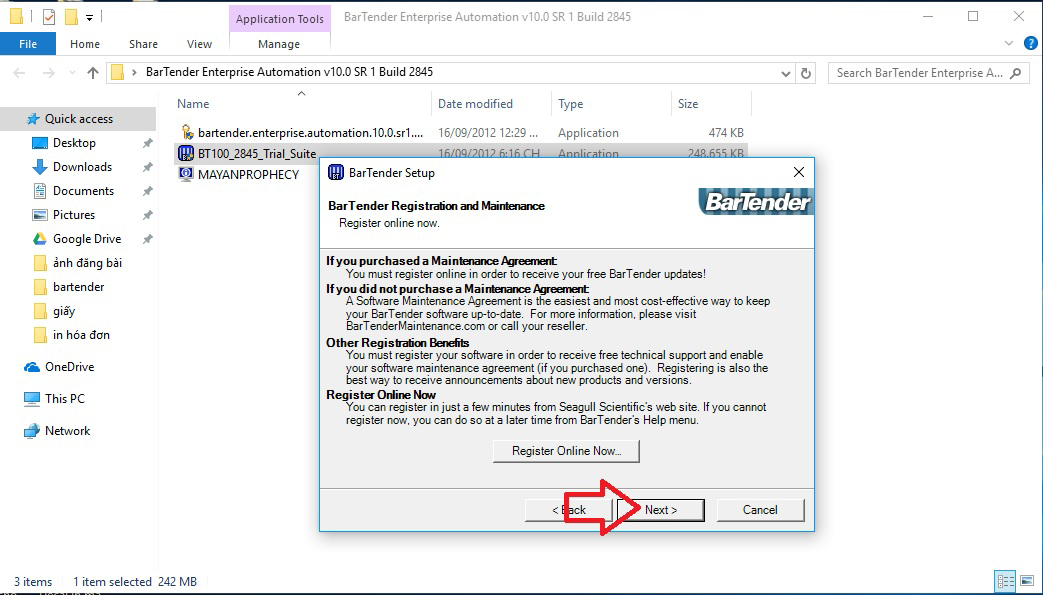
Ở bước này mặc định ở 2 ô Open Getting và Run bartender sẽ có dấu tích. Các bạn bỏ 2 dấu tích đi và ấn FINISH
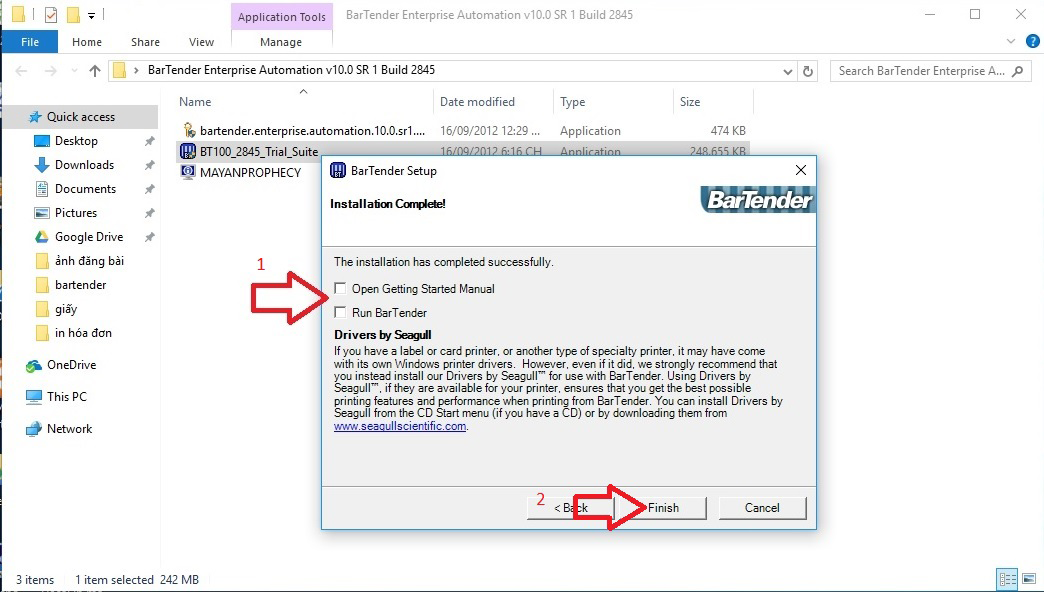
Sau khi ấn Finish Bạn đã cài đặt thành công nhé :) - Tiến hành Rack và dùng thôi nhé
Xem hướng Dẫn Rack tại link:
- Bài viết được chia sẽ trên trang www.tuhocexcel.net , Chia sẽ vui lòng ghi rõ nguồn gốc bài đăng.
- Group tham gia Tự Học Excel : https://www.facebook.com/groups/1716543358373810/
- Clip Tự học Excel - Xem tại đây : http://www.tuhocexcel.net/videos
- Mọi thắc mắc, góp ý vui lòng mail về địa chỉ : tuhocexcel2018@gmail.com
hoặc liên hệ qua : http://www.tuhocexcel.net/p/lien-he-tu-hoc-excel.html























